当我们想要将手机上的照片导出到电脑上进行查看时,往往会遇到一些问题,比如在QQ上连接手机与电脑时失败,或者导出相册后却无法在电脑上看到手机中的照片,这时我们可以尝试通过一些方法来解决这些问题,确保顺利将手机中的照片导出到电脑上。接下来我们将介绍一些解决方法,帮助您顺利导出手机相册中的照片。
手机与电脑QQ连接失败导出相册怎么处理
操作方法:
1.在电脑上早已登陆好的QQ主面板上,在我的设备里面双击”我的Android手机“
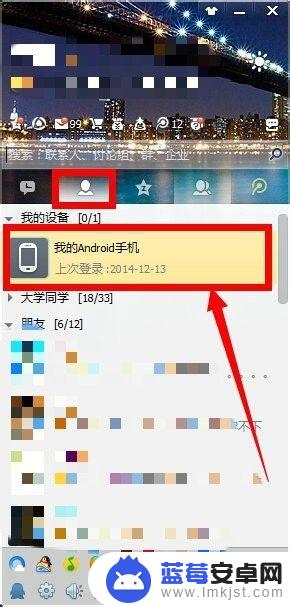
2.在新弹出的”我的Android手机“窗口里点击左上角的”导出手机相册“按钮
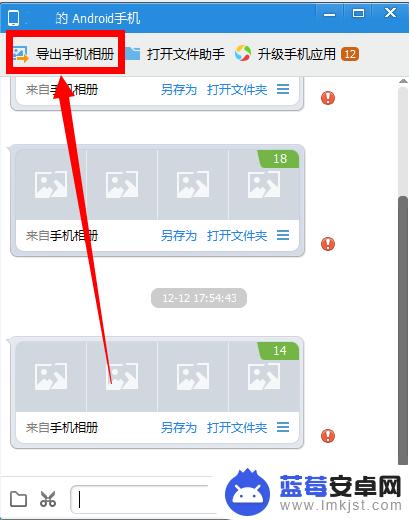
3.此外,我们的手机上也同样登陆了自己的QQ
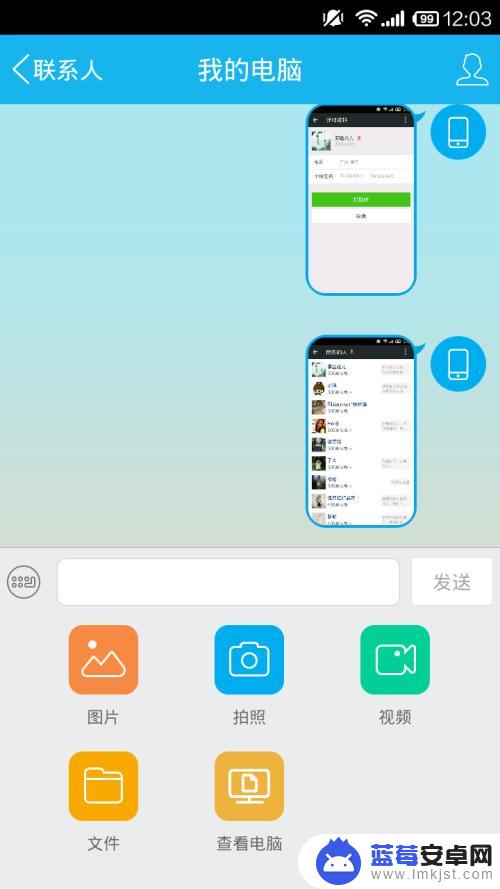
4.但是,待我们在电脑上点击”导出手机相册“按钮时。有时候可能会检测到我们没有登陆自己的手机QQ的这个提示内容,这个与我们实际登陆的情况不符合
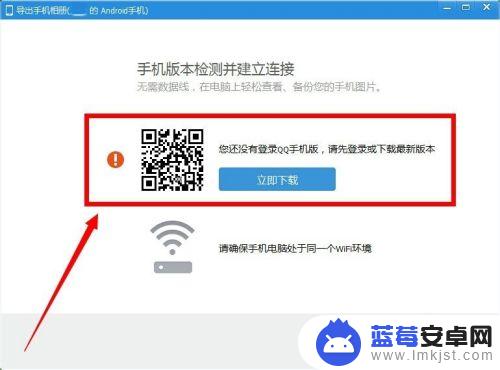
5.遇到这样的检测情况,我们可以先退出关闭电脑上的QQ。接着重新登陆电脑上的QQ,再重新打开来检测,就会检测到电脑上的QQ与手机上的QQ登陆一致了
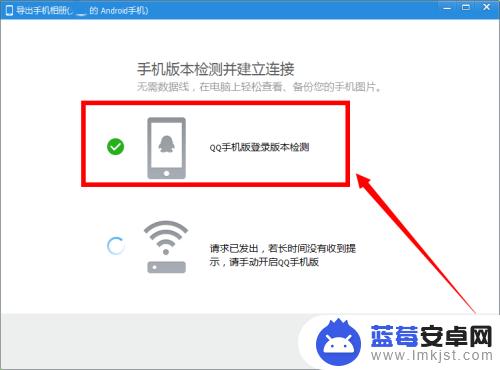
6.还有一种连接失败的情况,那就是明明wifi已经开了,但是在检测面板上,wifi的请求情况一直在转动检测
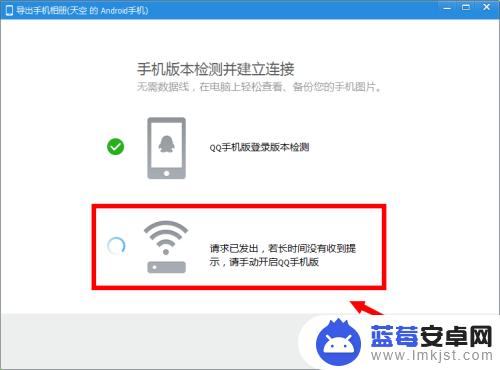
7.检测时间久了之后,可能会得到连接失败的提示。
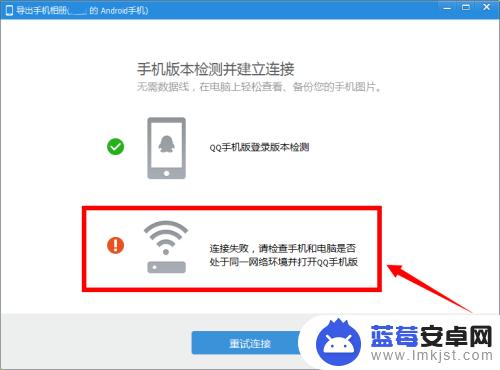
8.这时候我们需要做的,就是看看电脑上开的wifi账号与我们自己手机上连接的wifi账号是否一致的。如果电脑和手机上的wifi账号不是同一个账号的,就需要调整电脑上的wifi或者手机上的wifi,让它们一致

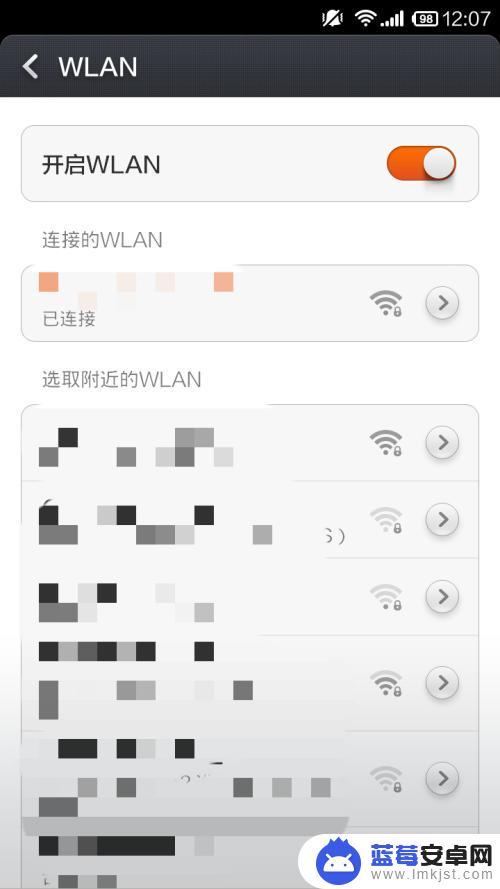
9.调整了以后,两个连接失败的情况都解决之后。电脑上就可以打开导出手机相册的界面窗口了,这时候想要导出哪张照片就选择哪张导出即可。
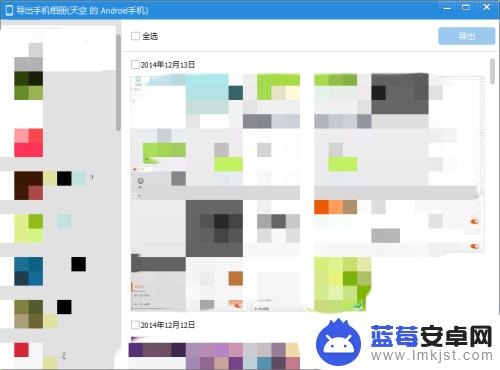
以上就是qq导出相册电脑上看不到手机照片的全部内容,碰到同样情况的朋友们赶紧参照小编的方法来处理吧,希望能够对大家有所帮助。












